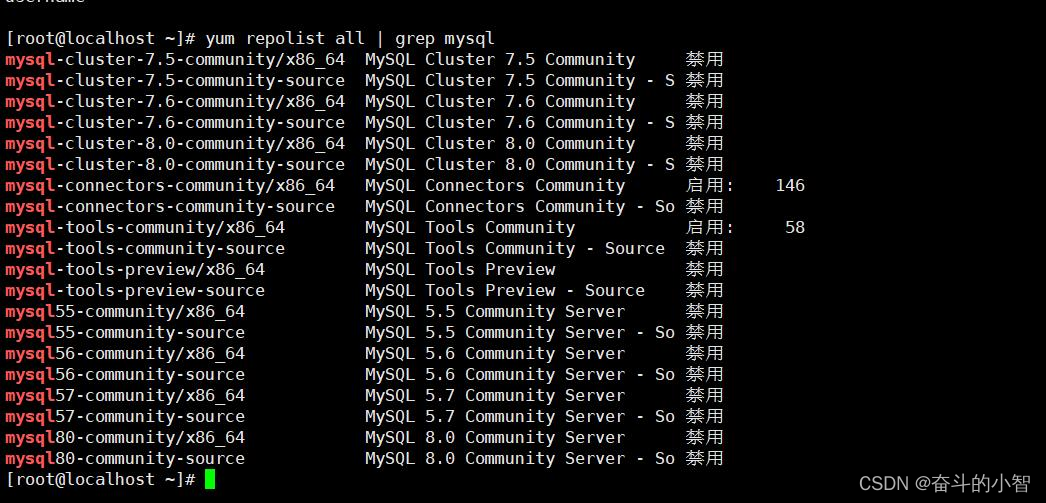
Linux下安装mysql的几种方式
mariadb是MySQL的主要分支(有兴趣的可以看看这个故事),因此mariadb就是MySQL,现在有很多公司就是使用mariadb。3、查看mysql数据库的登录密码: 因为5.7版本会自动随机生成一个密码,在/var/log/mysqld.log下可查找随机密码。CentOS YUM中存在mariadb的源,因此安装很是简单(如果在安装CentOS时选择了,可能已经默认安装了)。3、进行初
1、下载mariadb
mariadb是MySQL的主要分支(有兴趣的可以看看这个故事),因此mariadb就是MySQL,现在有很多公司就是使用mariadb。
CentOS YUM中存在mariadb的源,因此安装很是简单(如果在安装CentOS时选择了,可能已经默认安装了)。
安装过程:
1.清除yum缓存数据
[root@blackstone ~]# yum clean all
2.安装mariadb10.2
#检查是否安装了matiadb
[root@blackstone ~]# rpm -qa | grep mariadb
mariadb-libs-5.5.56-2.el7.x86_64
#卸载mariadb
yum remove mariadb-libs-5.5.56-2.el7.x86_64
或者:
rpm -e --nodeps mariadb-libs-5.5.56-2.el7.x86_64
#安装新版mariadb
[root@blackstone ~]# yum -y install mariadb-server mariadb-client

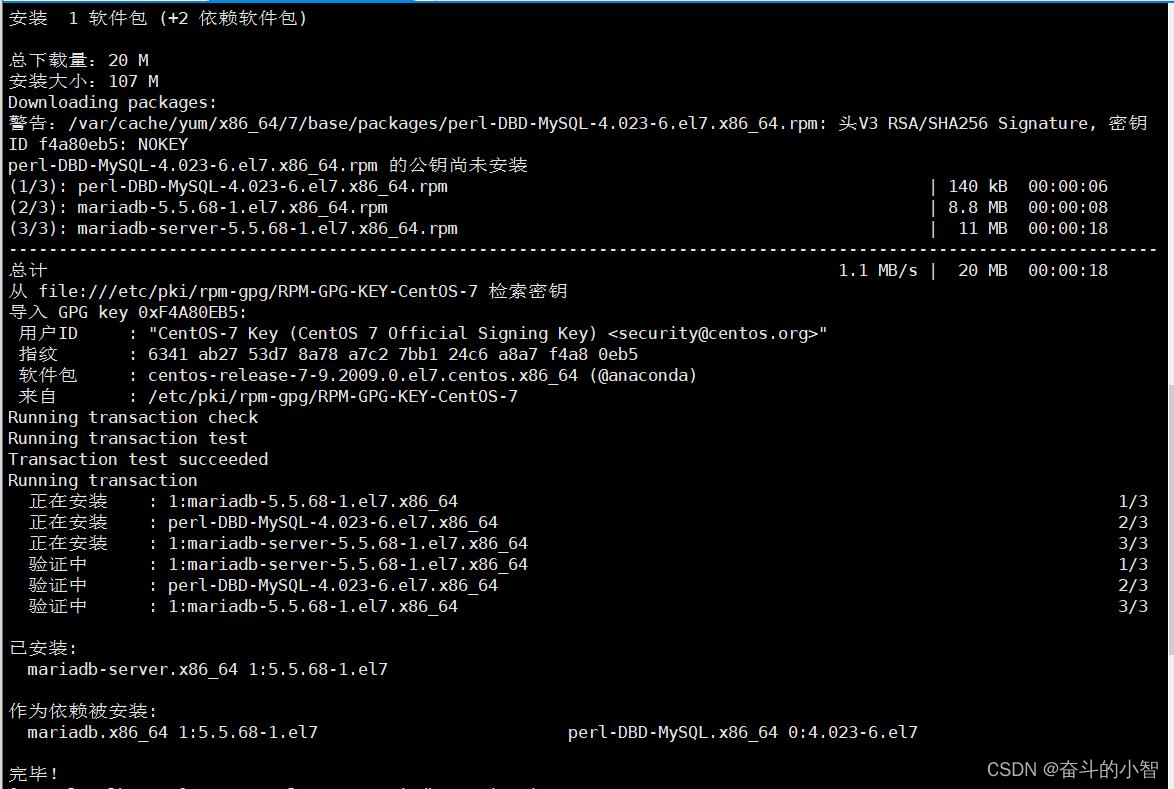
3.添加后台运行,设置初始密码
[root@blackstone ~]# systemctl start mariadb.service
[root@blackstone ~]# systemctl enable mariadb.service
#设置初始密码
[root@blackstone ~]# mysql -uroot
MariaDB [(none)]> use mysql;
MariaDB [mysql]> update mysql.user set password = password('caizhi123456') where user = 'root';
MariaDB [mysql]> flush privileges;

卸载:

2、yum在线安装
通过官网查找需要的版本和对应的平台版本MySQL :: Download MySQL Yum Repository。
点击download:

备注:赋值的链接地址一般类似于 :mysql80-community-release-el7-3.noarch.rpm
然后,在Linux上打开终端并输入命令进行下载:
yum install wget -y
wget https://dev.mysql.com/get/mysql80-community-release-el7-3.noarch.rpm-Uvh:升级软件包

先禁用8.0版本:
yum -y install yum-utils
yum-config-manager --disable mysql80-community

列出所有版本:
yum repolist all | grep mysql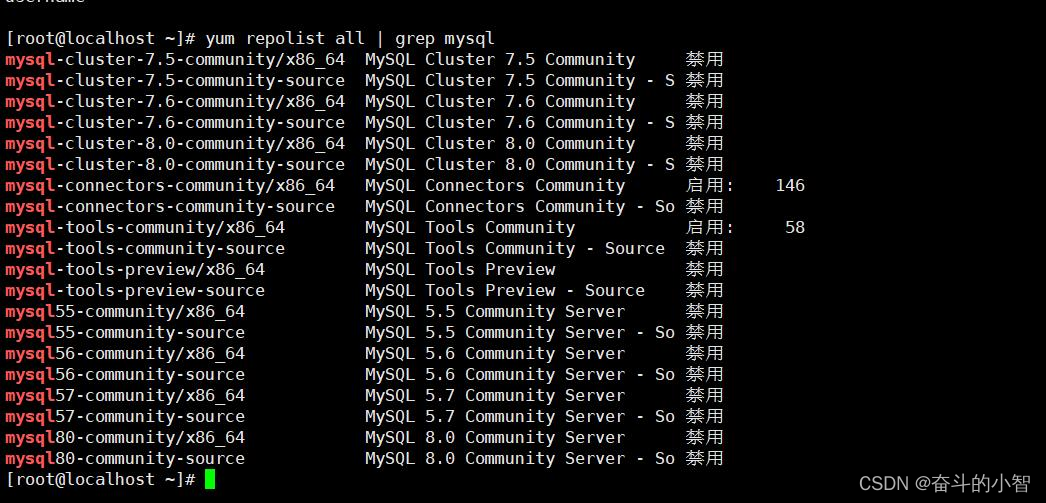
开启5.7版本:
yum-config-manager --enable mysql57-community
安装MySQL:
yum install mysql-server mysql-client -y nogpgcheck为了躲避密钥检验,使用nogpgcheck绕过检验

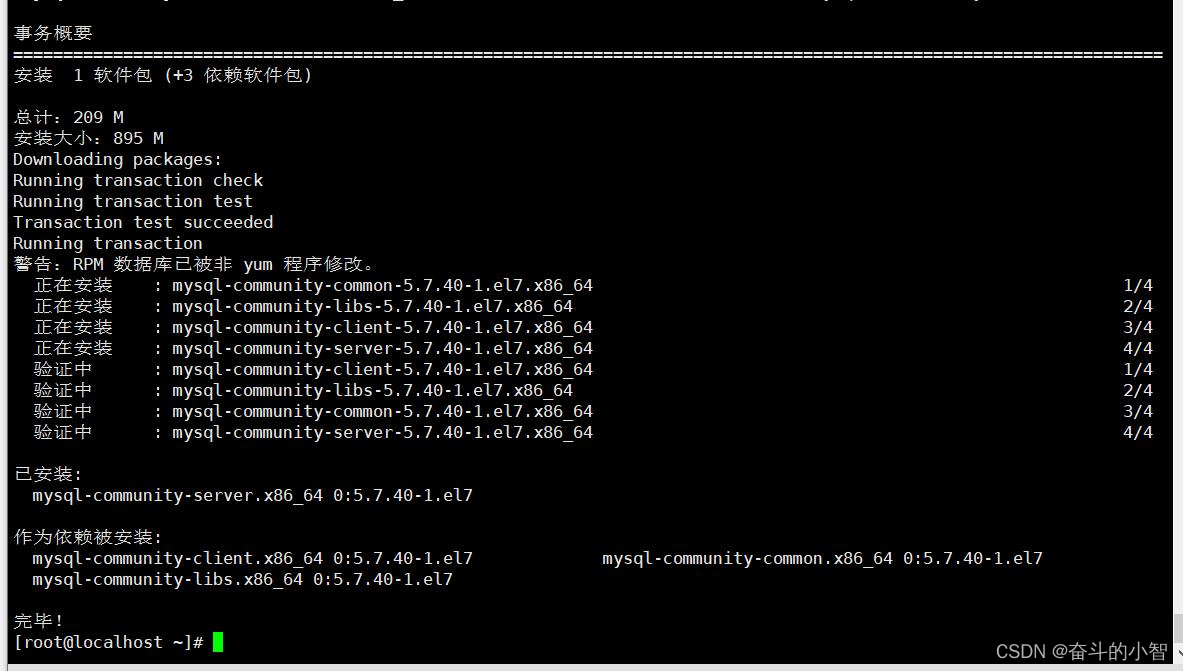 查看版本信息:
查看版本信息:
mysql --version
卸载:
yum remove mysql-server mysql-client -y3、直接安装5.7版本
1、wget -i -c http://dev.mysql.com/get/mysql57-community-release-el7-10.noarch.rpm
yum install -y mysql57-community-release-el7-10.noarch.rpm

# 取消自动更新
# 还有一个问题,就是因为安装了Yum Repository,以后每次yum操作都会自动更新,需要把这个卸载掉:
yum -y remove mysql57-community-release-el7-10.noarch
# 卸载
yum remove mysql-server mysql-client -y使用rpm安装:
1、首先先上传四个rpm包:
mysql-community-libs-5.7.18-1.el7.x86_64
mysql-community-client-5.7.18-1.el7.x86_64
mysql-community-server-5.7.18-1.el7.x86_64
mysql-community-common-5.7.18-1.el7.x86_64

2、使用rpm进行下载:
rpm -ivh mysql-community-common-5.7.18-1.el7.x86_64
rpm -ivh mysql-community-libs-5.7.18-1.el7.x86_64
rpm -ivh mysql-community-client-5.7.18-1.el7.x86_64
rpm -ivh mysql-community-server-5.7.18-1.el7.x86_64

3、进行初始化:mysqld --initialize
但是我进行数据库初始化的时候进行报错,报错信息为:
解决方案如下:
vi /etc/my.cnf
1.修改my.cnf文件(建议先进行备份),在末尾添加
explicit_defaults_for_timestamp=true

3、查看mysql数据库的登录密码: 因为5.7版本会自动随机生成一个密码,在/var/log/mysqld.log下可查找随机密码。
cat /var/log/mysqld.log

4更新mysql数据库目录的属主属组
chown mysql:mysql /var/lib/mysql -R
5、 启动mysql数据库:
systemctl start mysqld :启动mysql数据库
systemctl status mysqld :查看启动状态

出现绿色信息则启动没问题。
6、登录mysql数据库:
进入mysql的安装目录
cd /var/lib/mysql
执行:mysql -u root -p 回车
7、 修改mysql的登录密码
set password=password('root');
8、修改linux下的mysql,允许远程进行登录:
update user set host='%' where user='root';

9、刷新权限
flush privileges;

10开启3306 防火墙端口:
firewall-cmd --add-port=3306/tcp --permanent
firewall-cmd --reload
firewall-cmd --list-all

11、远程登录linux下的mysql进行测试:
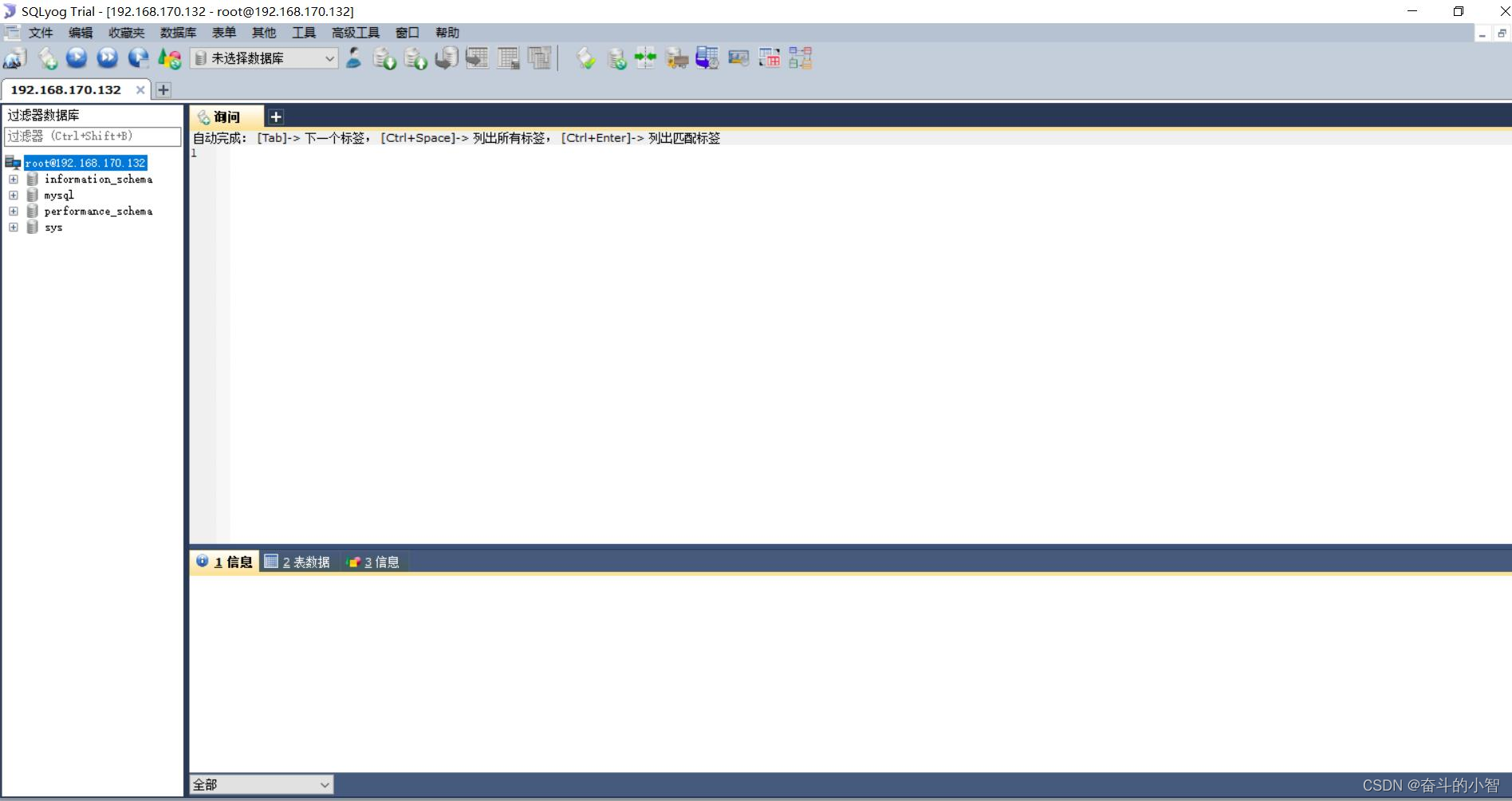
更多推荐
 已为社区贡献1条内容
已为社区贡献1条内容









所有评论(0)